जाहिर है, लगभग हर कोईएक विंडोज उपयोगकर्ता एक तरह से या किसी अन्य स्थिति में आया है, जब सिस्टम में विफलता के बाद, बार-बार रिबूट होने पर, एक संदेश प्रदर्शित होता है कि डिस्क में से एक की जांच करने की आवश्यकता है। सबसे दुखद बात यह है कि चेक हमेशा सफल नहीं होता है और संदेश बार-बार जारी किया जाता है। आइए देखें कि हार्ड ड्राइव के परीक्षण के लिए इस या उस प्रोग्राम का उपयोग कैसे किया जाता है।
हार्ड ड्राइव में त्रुटियां और उनके कारण
सबसे पहले, आइए मुख्य प्रकार की त्रुटियों को देखें औरउनकी उपस्थिति के कारण। स्वाभाविक रूप से, हार्ड डिस्क के परीक्षण के लिए कोई भी कार्यक्रम परीक्षण के अंत में एक उपयुक्त परिणाम देगा, लेकिन कम से कम सामान्य प्रक्रियाओं को समझने की सलाह दी जाती है जो स्वयं त्रुटियों का कारण बन सकती हैं।

आमतौर पर, उन्हें दो मुख्य प्रकारों में वर्गीकृत किया जाता है:हार्ड ड्राइव को नुकसान होने के कारण प्रणालीगत और भौतिक। यही कारण है कि हार्ड डिस्क के परीक्षण के लिए एक सार्वभौमिक कार्यक्रम (चाहे यह एक देशी ऑपरेटिंग सिस्टम उपकरण हो या कोई तृतीय-पक्ष एप्लिकेशन) इसके शस्त्रागार में कई प्रकार के विश्लेषण के लिए उपकरण हैं, साथ ही ऐसे उपकरण भी हैं जो आपको खराब क्षेत्रों को पुनर्प्राप्त करने की अनुमति देते हैं। . यह स्पष्ट है, शायद, यह एक व्यवस्थित तरीके से किया जाता है, क्योंकि कोई भी प्रोग्राम हार्ड ड्राइव या हटाने योग्य यूएसबी एचडीडी में भौतिक दोषों को खत्म करने में सक्षम नहीं है।
टूटे हुए क्षेत्र
अब आइए टूटे हुए क्षेत्रों की अवधारणा से निपटें, क्योंकिमूल रूप से, त्रुटियों का कारण उनकी क्षति के लिए ठीक नीचे आता है। तथ्य यह है कि हार्ड ड्राइव पर संग्रहीत जानकारी एक कड़ाई से परिभाषित स्थान पर लिखी जाती है जिसे सेक्टर कहा जाता है। ऐसे सेक्टर को नुकसान होने से त्रुटियां सामने आती हैं।
इसके कई कारण हो सकते हैं।उदाहरण के लिए, विफलताओं को स्वयं विंडोज ऑपरेटिंग सिस्टम के "क्रैश" से जोड़ा जा सकता है (दुर्भाग्य से, इस परिवार के सभी ऑपरेटिंग सिस्टम अपूर्ण हैं), हार्ड ड्राइव का अधिक गर्म होना, अचानक बिजली आउटेज, धूल या, इससे भी बदतर, यांत्रिक क्षति . जिस क्षेत्र से जानकारी की प्रतिलिपि नहीं बनाई जा सकती या उसे अधिलेखित नहीं किया जा सकता है उसे टूटा हुआ कहा जाता है।
हालांकि, यह ध्यान देने योग्य है कि इससे निपटने के लिएखराब सेक्टर के लिए रिकवरी प्लान संभव है। सिद्धांत रूप में, खराब क्षेत्रों के लिए हार्ड ड्राइव के परीक्षण के लिए एक कार्यक्रम न केवल जांच कर सकता है, बल्कि उन्हें पुनर्स्थापित भी कर सकता है।
व्यवस्थित रूप से, सब कुछ काफी सरल है:सही चेकसम यहां एक महत्वपूर्ण भूमिका निभाते हैं, जो खराब क्षेत्र में अधिलेखित हो जाते हैं। एक और बात यह है कि जब हार्ड ड्राइव की सतह को यांत्रिक क्षति होती है, जिसके बाद ऐसे क्षेत्र में लिखना असंभव हो जाता है। यहां रास्ता डिस्क के एक विशेष अतिरिक्त क्षेत्र का उपयोग करना है, जहां सही चेकसम मान लिखा गया है। वास्तव में, ऐसे सेक्टर का तार्किक पता वही रहता है, लेकिन भौतिक स्थान बदल जाता है, हालांकि यह डेटा के पढ़ने को बिल्कुल भी प्रभावित नहीं करता है।
विंडोज़ में एचडीडी की जांच के लिए मानक उपकरण
यह बिना कहे चला जाता है कि हार्ड ड्राइव (आंतरिक या बाहरी, तार्किक विभाजन, आदि) के परीक्षण के लिए विंडोज का अपना कार्यक्रम है। इसे कॉल करने के कई तरीके हैं।
सबसे आसान तरीका जिसके इस्तेमाल सेविंडोज़ में हार्ड ड्राइव के परीक्षण के लिए "देशी" प्रोग्राम को संदर्भ मेनू में "गुण" लाइन का उपयोग कहा जाता है, जिसे "एक्सप्लोरर" में ड्राइव अक्षर पर मैनिपुलेटर (माउस) पर राइट-क्लिक करके एक्सेस किया जाता है। "सेवा" टैब पर सत्यापन प्रक्रिया शुरू करने के लिए एक बटन है। डिफ़ॉल्ट रूप से, यह केवल सिस्टम त्रुटियों को ठीक करने के लिए पेश किया जाता है, लेकिन खराब क्षेत्रों की स्वचालित पुनर्प्राप्ति के कार्य का अतिरिक्त उपयोग करना संभव (और वांछनीय) है।

दुर्भाग्य से, जैसा कि अभ्यास से पता चलता है, "मूल"हार्ड ड्राइव परीक्षण कार्यक्रम हमेशा अपेक्षित परिणाम नहीं देता है। कुछ मामलों में, आप chkdsk कमांड के साथ प्रक्रिया शुरू करने के लिए कमांड लाइन या रन मेनू का उपयोग कर सकते हैं (एक ड्राइव अक्षर या विभाजन निर्दिष्ट करना, और अतिरिक्त पैरामीटर का उपयोग करना)।

इसलिए, उदाहरण के लिए, स्वचालित त्रुटि सुधार के साथ C ड्राइव की जाँच इस तरह दिखती है: chkdsk c: / f (परिणाम आने में लंबा नहीं होगा)।

आप NTFS फ़ाइल सिस्टम (chkntfs / x c :) की जाँच करने के लिए कमांड का उपयोग भी कर सकते हैं, जबकि चेक डिस्क द्वारा मानक जाँच को बाहर रखा जाएगा।
तृतीय पक्ष सत्यापन ऐप्स
तृतीय पक्ष उपयोगिताओं का उपयोग करना सबसे अच्छा है।वे बहुत अधिक कुशल हैं। उदाहरण के लिए, वही विक्टोरिया हार्ड ड्राइव परीक्षण कार्यक्रम मानक सिस्टम टूल्स की तुलना में कार्यात्मक रूप से बहुत अधिक है। सबसे लोकप्रिय उपयोगिताओं में स्कैनएचडीडी, नॉर्टन डिस्क डॉक्टर और कई अन्य जैसे अनुप्रयोग हैं।
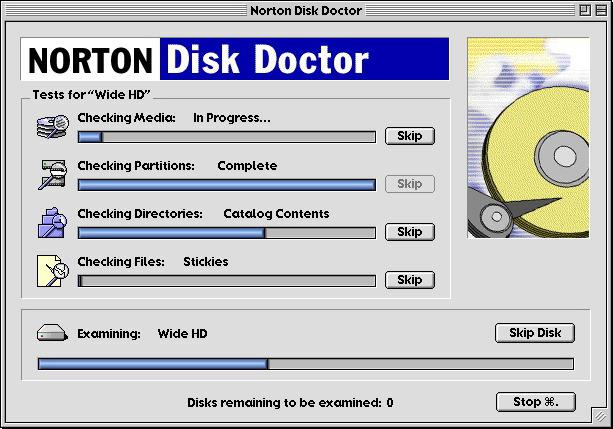
एक नियम के रूप में, ऐसी सभी सुविधाएं काम करती हैंस्वचालित मोड, जहां उपयोगकर्ता की भागीदारी कम से कम हो। ज्यादातर मामलों में, प्रारंभिक स्कैन मापदंडों का चयन करने और प्रक्रिया शुरू करने के लिए पर्याप्त है।
BIOS एक्सेस तैयार करना (यदि आवश्यक हो)
कुछ मामलों में, हार्ड ड्राइव परीक्षण प्रोग्राम अंतर्निहित या हटाने योग्य हार्ड ड्राइव का पता नहीं लगा सकता है। इसके लिए BIOS एक्सेस सेटअप की आवश्यकता होगी।
SATA कंट्रोलर मोड में विक्टोरिया की समान उपयोगिता के लिए, आपको AHCI से IDE में मान बदलने की आवश्यकता है, क्योंकि मानक मोड में प्रोग्राम केवल डिस्क को स्वीकार नहीं करेगा।

इसके अलावा, आपको USB फ्लैश ड्राइव से सिस्टम को बूट करने की आवश्यकता है, और उपयोगिता के डॉस संस्करण का उपयोग करना बेहतर है (इस तरह आप ऑपरेटिंग सिस्टम को लोड करने से पहले डिस्क की जांच कर सकते हैं)।
स्कैनिंग प्रक्रिया
यदि आप थोड़ा और व्यापक रूप से देखें, तो आप कह सकते हैंहार्ड डिस्क स्पीड टेस्ट प्रोग्राम के लिए और क्या आवश्यक हो सकता है, क्योंकि यह पैरामीटर विफलताओं की उपस्थिति और हार्ड ड्राइव पर त्रुटियों की घटना को भी प्रभावित कर सकता है।
स्कैनिंग प्रक्रिया के लिए ही,जिन सिद्धांतों के द्वारा इसे बनाया जाता है वे एक दूसरे से बहुत कम भिन्न होते हैं। लगभग सभी उपयोगिताएँ उपयोगकर्ता की आँखों से स्कैन से जुड़ी सिस्टम प्रक्रियाओं को छिपाती हैं, केवल प्रतिशत के संदर्भ में प्रगति दिखाती हैं।
परिणाम देखना और त्रुटियों को सुधारना
स्वाभाविक रूप से, परीक्षण कार्यक्रमWD हार्ड डिस्क, कि स्कैनिंग प्रक्रिया के अंत में सत्यापन का कोई अन्य माध्यम हार्ड ड्राइव के बारे में, चेक के समय, डिस्क की कुल मात्रा, क्षतिग्रस्त और सुधारी गई त्रुटियों आदि के बारे में विस्तृत जानकारी देगा।

यहाँ कुछ सूक्ष्मताएँ ध्यान देने योग्य हैं।यदि हार्ड ड्राइव स्वयं या हटाने योग्य भंडारण माध्यम बहुत बुरी तरह से क्षतिग्रस्त है, तो बाहरी हार्ड ड्राइव या अंतर्निहित हार्ड ड्राइव के परीक्षण के लिए कोई भी कार्यक्रम मदद नहीं करेगा। बेशक, कुछ कार्यक्रम इस तरह के विश्लेषण (वही विक्टोरिया) करने में सक्षम हैं। दूसरी ओर, यदि बहुत अधिक शारीरिक क्षति पाई जाती है, तो एक नई हार्ड ड्राइव खरीदना और पुरानी से जानकारी को कॉपी करना बेहतर है। एक आम यूजर के लिए ऐसा करना काफी मुश्किल होगा, लेकिन इसके लिए कई सर्विस सेंटर हैं जहां इस प्रक्रिया से कोई दिक्कत नहीं होगी।
नतीजा
जैसा कि आप देख सकते हैं, हम बहुत अधिक तकनीकी में नहीं गएहार्ड ड्राइव की जांच के सवाल के पक्ष में और खुद को सामान्य प्रश्नों तक सीमित कर दिया। यह केवल इस तथ्य के कारण है कि प्रक्रियाएं स्वयं इतनी जटिल हैं कि एक सामान्य उपयोगकर्ता को उनकी समझ की आवश्यकता नहीं होती है।
दूसरी ओर, यह ध्यान दिया जा सकता है कि सभीहार्ड ड्राइव को स्कैन करने और उनके प्रदर्शन को बहाल करने के लिए डिज़ाइन की गई उपयोगिताएँ इंटरफ़ेस संगठन के दृष्टिकोण से काफी सरल हैं। देखिए, क्योंकि उपयोगकर्ता को मापदंडों का चयन करने और त्रुटियों की जाँच या सुधार की प्रक्रिया को सीधे शुरू करने के मामले में वास्तव में "परेशान" करने की आवश्यकता नहीं है। इस संबंध में, एकमात्र अपवाद पेशेवर उपयोगिताओं (फिर से विक्टोरिया) हैं, जिन्हें विंडोज वातावरण के बाहर उपयोग के लिए सूक्ष्म और विशिष्ट सेटिंग्स के ज्ञान की आवश्यकता होती है।
जैसा कि अभ्यास से पता चलता है, सबसे सरल कार्यक्रम औरइस प्रकार के अनुप्रयोग और उनकी बुनियादी क्षमताएं एक सामान्य उपयोगकर्ता के लिए पर्याप्त होंगी, जैसा कि वे कहते हैं, एक सिर के साथ। इसके अलावा, इस प्रकार की कई उपयोगिताएं पूरी तरह से मुफ्त हैं, और आप उन्हें कुछ ही मिनटों में डाउनलोड कर सकते हैं, फिर अपने विवेक पर इंस्टॉल और उपयोग कर सकते हैं।
अंत में, केवल यह जोड़ना बाकी है कि कोई नहीं हैआपको यह जानने की भी आवश्यकता होगी कि कंप्यूटर सिस्टम में किस प्रकार की हार्ड ड्राइव स्थापित है। सभी प्रक्रियाएं इतनी स्वचालित हैं कि एक व्यक्ति भी जो काम के इन सभी सिद्धांतों को समझने से बिल्कुल दूर है, ऐसे कार्यक्रमों का उपयोग कर सकता है।












